Android开发实现SubMenu选项菜单和子菜单示例
时间:2022-11-18本文实例讲述了Android开发实现SubMenu选项菜单和子菜单。分享给大家供大家参考,具体如下:
简介:
SubMenu:代表一个子菜单,包含1~N个MenuItem
实现效果:
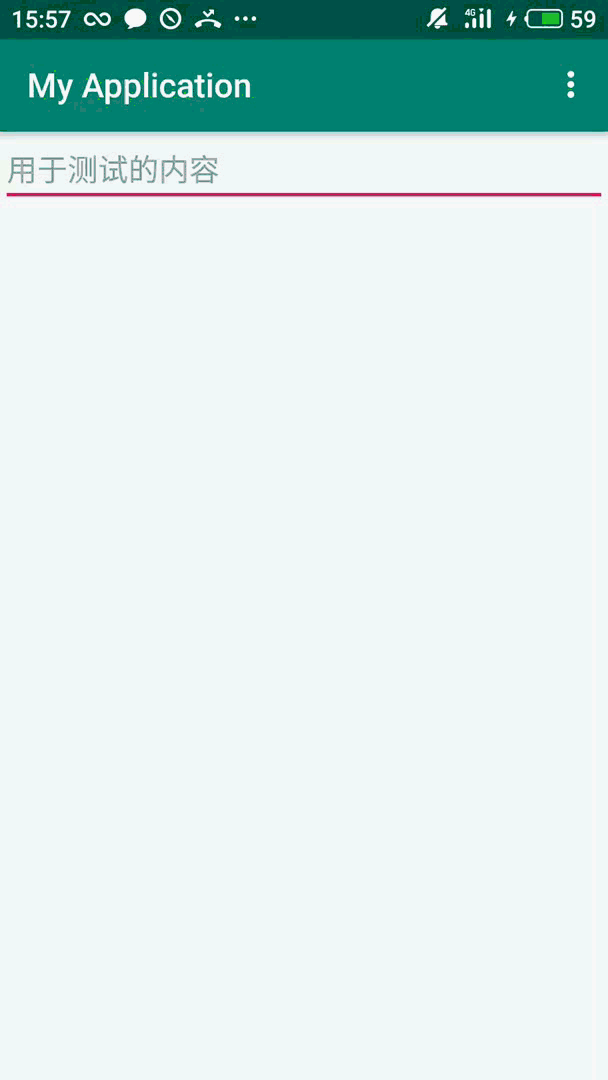
具体实现方法:
主活动 MainActivity:
public class MainActivity extends AppCompatActivity {
//定义 “字体大小” 菜单项的标识
final int FONT_10 = 0x111;
final int FONT_12 = 0x112;
final int FONT_14 = 0x113;
final int FONT_16 = 0x114;
final int FONT_18 = 0x115;
//定义“普通菜单项” 的标识
final int PLAIN_ITEM = 0x11b;
//定义“字体颜色”的菜单项的标识
final int FONT_RED = 0x116;
final int FONT_BLUE = 0x117;
final int FONT_GREEN = 0x118;
private EditText editText;
@Override
protected void onCreate(Bundle savedInstanceState) {
super.onCreate(savedInstanceState);
setContentView(R.layout.activity_main);
editText = (EditText) findViewById(R.id.txt);
}
//当用户点击按钮键时 触发该方法
@Override
public boolean onCreateOptionsMenu(Menu menu) {
//添加字体大小的子菜单
SubMenu fontMenu = menu.addSubMenu("字体大小");
//设置菜单图标
fontMenu.setIcon(R.drawable.seek02);
//设置菜单头的图标
fontMenu.setHeaderIcon(R.drawable.seek03);
//设置菜单头的标题
fontMenu.setHeaderTitle("选择字体大小");
fontMenu.add(0, FONT_10, 0 ,"10号字体");
fontMenu.add(0, FONT_12, 0 ,"12号字体");
fontMenu.add(0, FONT_14, 0 ,"14号字体");
fontMenu.add(0, FONT_16, 0 ,"16号字体");
fontMenu.add(0, FONT_18, 0 ,"18号字体");
//向Menu中添加普通菜单项
menu.add(0, PLAIN_ITEM, 0, "普通菜单选项");
//向Menu中添加"字体颜色"的子菜单
SubMenu colorMenu = menu.addSubMenu("字体颜色");
colorMenu.setIcon(R.drawable.find1);
//设置菜单头图标
colorMenu.setHeaderIcon(R.drawable.find);
//设置菜单头标题
colorMenu.setHeaderTitle("选择文字颜色");
colorMenu.add(0, FONT_RED, 0, "红色");
colorMenu.add(0, FONT_GREEN, 0, "绿色");
colorMenu.add(0, FONT_BLUE, 0, "蓝色");
return super.onCreateOptionsMenu(menu);
}
@Override
public boolean onOptionsItemSelected(MenuItem item) {
//判断单机的是那个菜单项
switch (item.getItemId()){
case FONT_10:
editText.setTextSize(10*2);
break;
case FONT_12:
editText.setTextSize(12*2);
break;
case FONT_14:
editText.setTextSize(14*2);
break;
case FONT_16:
editText.setTextSize(16*2);
break;
case FONT_18:
editText.setTextSize(18*2);
break;
case FONT_RED:
editText.setTextColor(Color.RED);
break;
case FONT_GREEN:
editText.setTextColor(Color.GREEN);
break;
case FONT_BLUE:
editText.setTextColor(Color.BLUE);
break;
case PLAIN_ITEM:
Toast.makeText(MainActivity.this,"you click menu",Toast.LENGTH_SHORT).show();
break;
}
return true;
}
}
布局中添加 EditText:
<?xml version="1.0" encoding="utf-8"?>
<android.support.constraint.ConstraintLayout
xmlns:android="http://schemas.android.com/apk/res/android"
xmlns:tools="http://schemas.android.com/tools"
xmlns:app="http://schemas.android.com/apk/res-auto"
android:layout_width="match_parent"
android:layout_height="match_parent"
tools:context=".MainActivity">
<EditText
android:id="@+id/txt"
android:layout_width="match_parent"
android:layout_height="wrap_content"
android:hint="用于测试的内容"/>
</android.support.constraint.ConstraintLayout>
更多关于Android相关内容感兴趣的读者可查看本站专题:《Android布局layout技巧总结》、《Android开发入门与进阶教程》、《Android调试技巧与常见问题解决方法汇总》、《Android基本组件用法总结》、《Android视图View技巧总结》及《Android控件用法总结》
希望本文所述对大家Android程序设计有所帮助。
相关文章
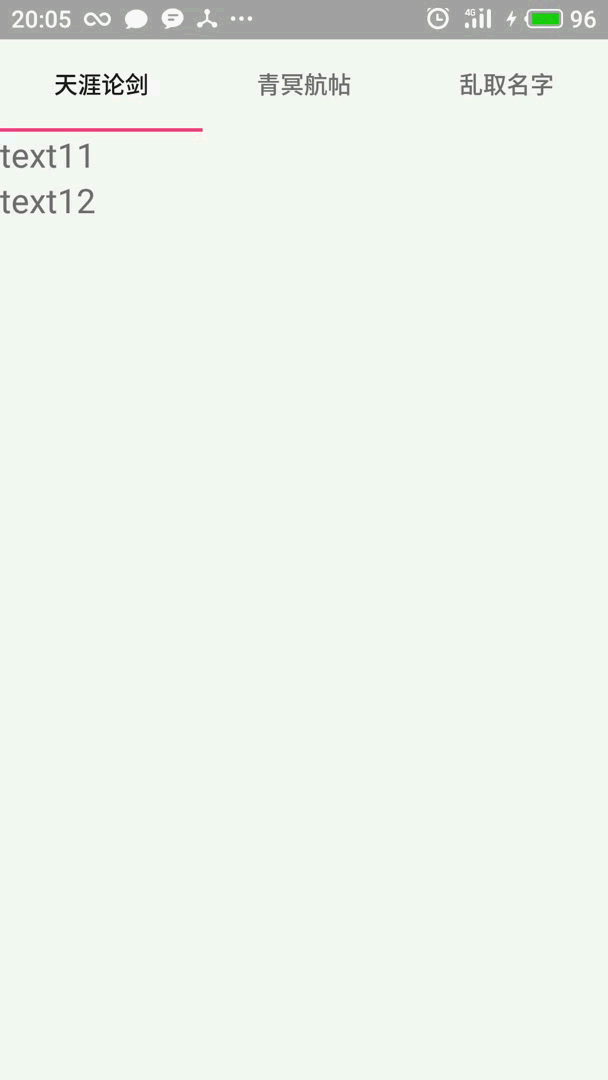 Android开发之TabHost选项卡及相关疑难解决方法这篇文章主要介绍了Android开发之TabHost选项卡及相关疑难解决方法,结合实例形式较为详细的分析了Android开发中TabHos
Android开发之TabHost选项卡及相关疑难解决方法这篇文章主要介绍了Android开发之TabHost选项卡及相关疑难解决方法,结合实例形式较为详细的分析了Android开发中TabHos Android TabHost选项卡标签图标始终不出现的解决方这篇文章主要介绍了Android TabHost选项卡标签图标始终不出现的解决方法,涉及Android界面布局相关属性与状态设置操作技
Android TabHost选项卡标签图标始终不出现的解决方这篇文章主要介绍了Android TabHost选项卡标签图标始终不出现的解决方法,涉及Android界面布局相关属性与状态设置操作技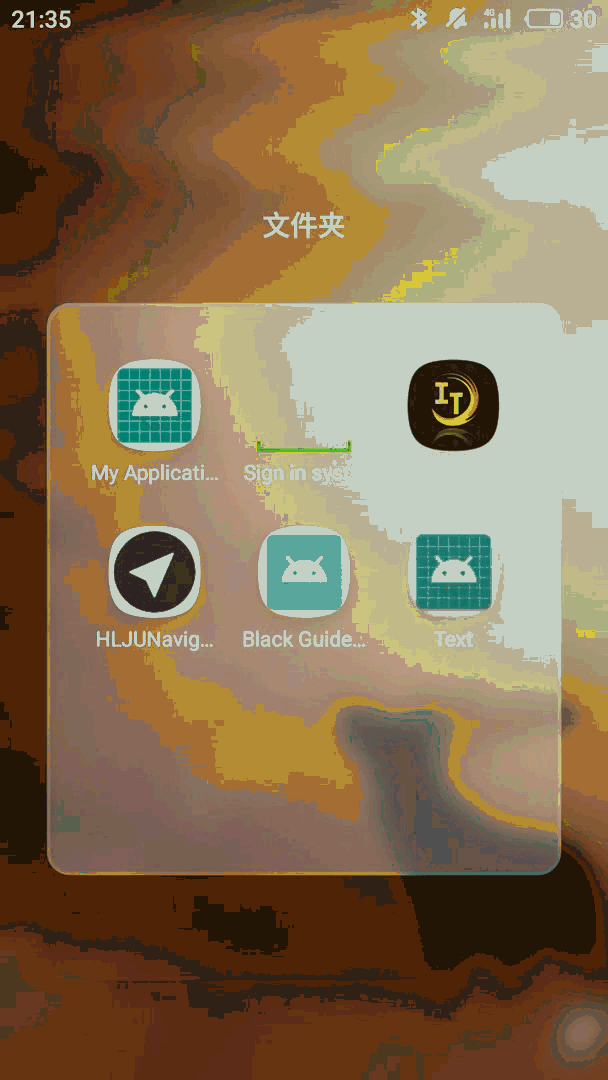 Android开发之Notification手机状态栏通知用法实例分这篇文章主要介绍了Android开发之Notification手机状态栏通知用法,结合实例形式分析了Android Notification手机状态栏通知的
Android开发之Notification手机状态栏通知用法实例分这篇文章主要介绍了Android开发之Notification手机状态栏通知用法,结合实例形式分析了Android Notification手机状态栏通知的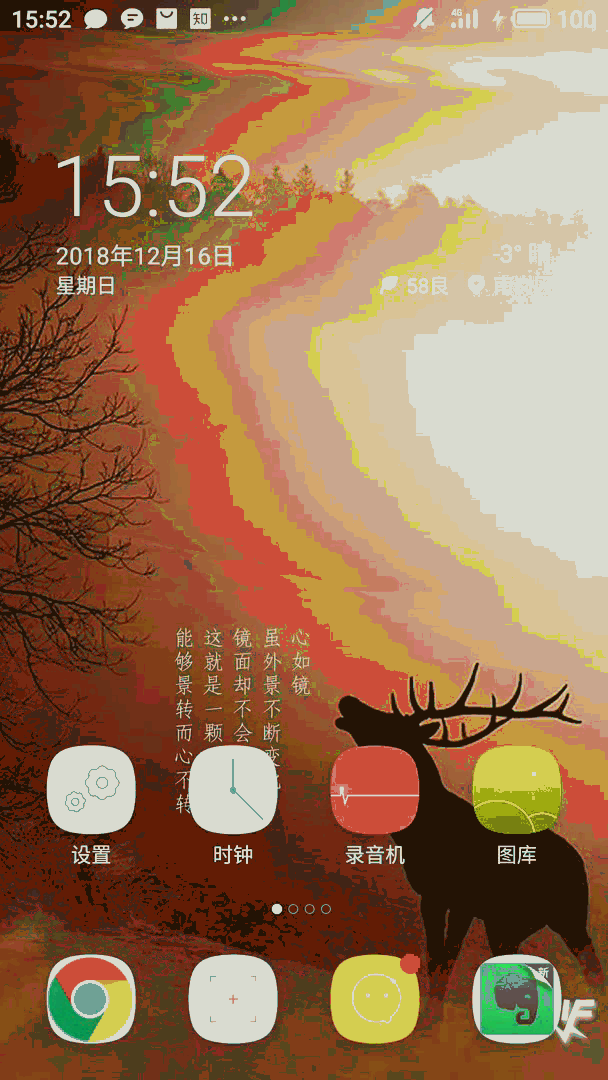 Android开发实现模仿微信小窗口功能【Dialog对话框这篇文章主要介绍了Android开发实现模仿微信小窗口功能,结合实例形式分析了Android实现微信风格Dialog对话框窗口相关
Android开发实现模仿微信小窗口功能【Dialog对话框这篇文章主要介绍了Android开发实现模仿微信小窗口功能,结合实例形式分析了Android实现微信风格Dialog对话框窗口相关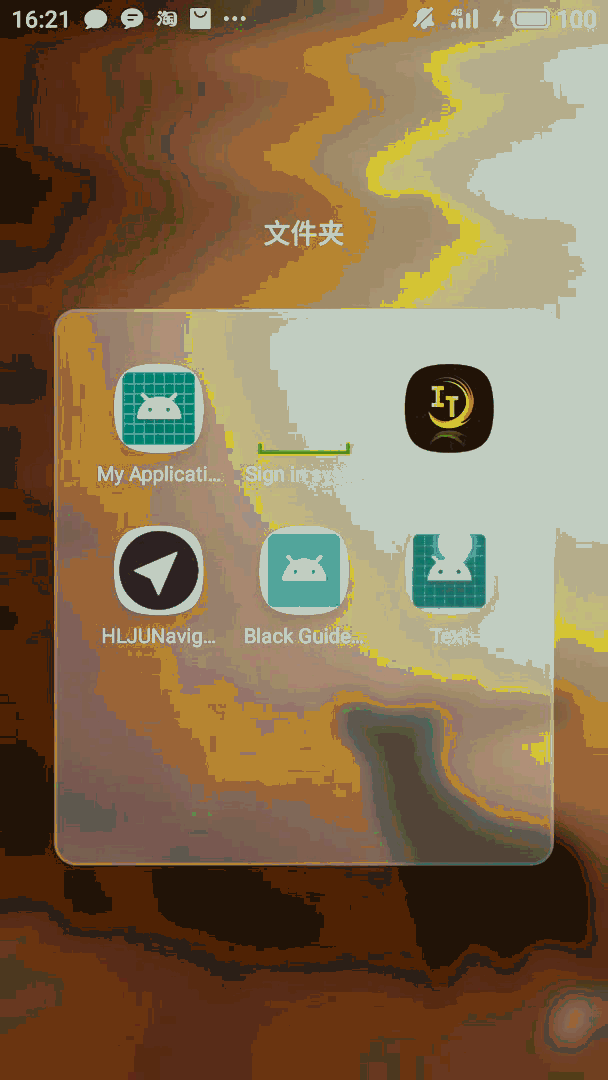 Android开发之PopupWindow创建弹窗、对话框的方法详这篇文章主要介绍了Android开发之PopupWindow创建弹窗、对话框的方法,结合实例形式详细分析了Android使用PopupWindow创建对
Android开发之PopupWindow创建弹窗、对话框的方法详这篇文章主要介绍了Android开发之PopupWindow创建弹窗、对话框的方法,结合实例形式详细分析了Android使用PopupWindow创建对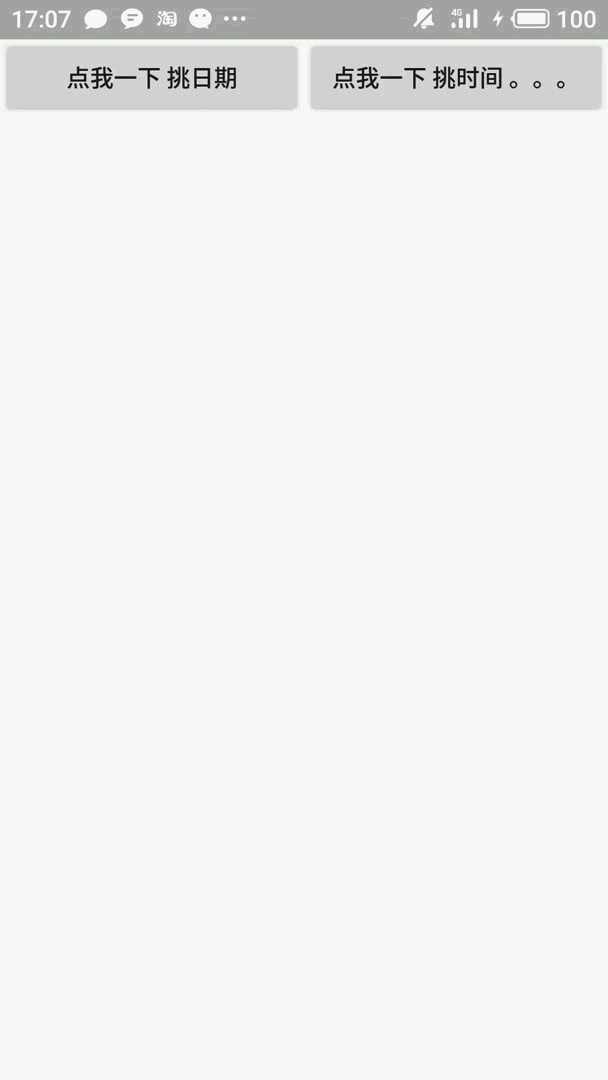 Android开发之DatePickerDialog、TimePickerDialog时间日期这篇文章主要介绍了Android开发之DatePickerDialog、TimePickerDialog时间日期对话框用法,结合实例形式分析了Android使用DateP
Android开发之DatePickerDialog、TimePickerDialog时间日期这篇文章主要介绍了Android开发之DatePickerDialog、TimePickerDialog时间日期对话框用法,结合实例形式分析了Android使用DateP
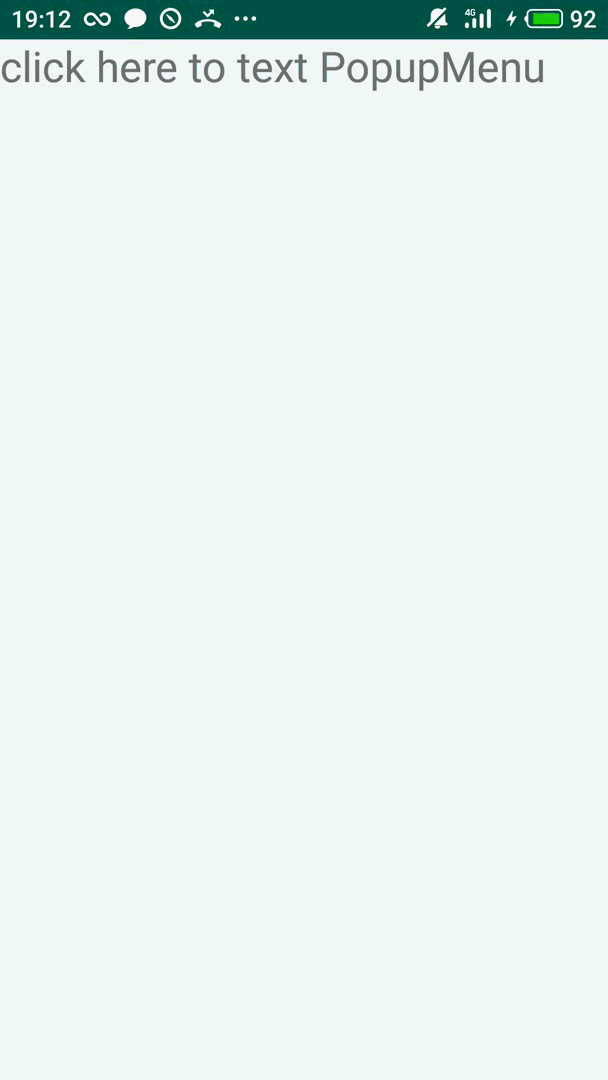 Android开发使用PopupMenu创建弹出式菜单完整实例这篇文章主要介绍了Android开发使用PopupMenu创建弹出式菜单,结合完整实例形式分析了Android基于PopupMenu对象创建的弹出式菜单相
Android开发使用PopupMenu创建弹出式菜单完整实例这篇文章主要介绍了Android开发使用PopupMenu创建弹出式菜单,结合完整实例形式分析了Android基于PopupMenu对象创建的弹出式菜单相